विज्ञापन
 हममें से बहुत से लोग जो क्लाउड में काम करते हैं, हम अपनी पसंदीदा सेवाओं पर काफी हद तक भरोसा करना चाहते हैं। हम भी कभी-कभी प्यार करते हैं और उन पर भरोसा करते हैं जो शायद हमें कभी-कभी थोड़े से अधिक चाहिए, जो हमने अब तक की सेवा के साथ बनाई गई हर चीज को खोने के लिए खुद को खुला छोड़ दिया है।
हममें से बहुत से लोग जो क्लाउड में काम करते हैं, हम अपनी पसंदीदा सेवाओं पर काफी हद तक भरोसा करना चाहते हैं। हम भी कभी-कभी प्यार करते हैं और उन पर भरोसा करते हैं जो शायद हमें कभी-कभी थोड़े से अधिक चाहिए, जो हमने अब तक की सेवा के साथ बनाई गई हर चीज को खोने के लिए खुद को खुला छोड़ दिया है।
यह हाल ही में मेरे साथ हुआ था कि मैंने अपने समय का काफी निवेश किया था RememberTheMilk यदि RTM साइट डाउन होती या मेरे खाते में परेशानी होती, तो इन कार्यों तक पहुंचने का कोई तरीका नहीं था। मुझे यकीन है कि मैं इस पद पर एकमात्र व्यक्ति नहीं हूं, इसलिए मैंने RTM कार्यों का बैकअप लेने के लिए सर्वोत्तम तरीकों पर विचार किया, ताकि वे हमेशा सुरक्षित और उपलब्ध रहें।
एक स्थानीय कार्य प्रबंधक का उपयोग करें जो RTM के लिए सिंक करता है
सभी ऑपरेटिंग सिस्टम के लिए स्थानीय कार्य प्रबंधक कार्यक्रमों की एक बड़ी संख्या है, जिनमें से कई आरटीएम के लिए दो-तरफा सिंक की पेशकश करेंगे, जैसे कि आउटलुक और मिल्कसंक। यह आदर्श है यदि आप स्थानीय स्तर पर काम करने का आनंद लेते हैं या अवसर पर ऑफ़लाइन हैं, लेकिन इसके लिए एक प्रो याद रखना चाहिए।
यदि यह आपका बैक-अप समाधान है तो RTM के साथ प्रोग्राम को सिंक में रखना याद रखें। आप यह सुनिश्चित कर सकते हैं कि कार्यक्रम नियमित रूप से खुलता है, या तो इसे स्टार्ट-अप पर खोलकर या इसे नियमित रूप से खोलने के लिए स्क्रिप्ट लिखकर।
मैनुअल आरटीएम एक्सपोर्ट्स और एक स्थानीय टास्क मैनेजर का उपयोग करें
यदि आप बहुत तकनीकी नहीं हैं और केवल अपने कार्यों का बैक-अप पढ़ने में सक्षम होना चाहते हैं, तो यह एक अच्छा विकल्प है। अपने पसंदीदा स्थानीय कार्य प्रबंधक को प्राप्त करें और नियमित रूप से अपने आरटीएम डेटा को निर्यात करने के लिए इन चरणों से गुजरें और फिर इसे अपने चुने हुए कार्यक्रम में आयात करें।
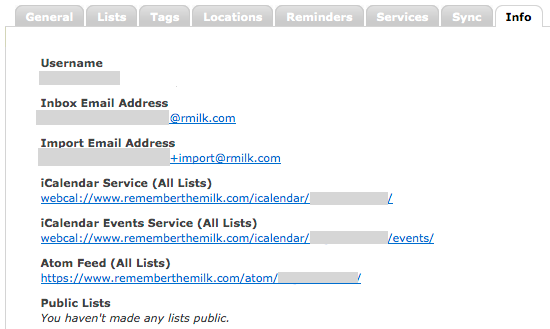
आरटीएम में लॉग इन करते समय, पर जाएं सेटिंग्स> जानकारी और "iCalendar सेवा (सभी सूचियाँ)" के नीचे दिए गए लिंक पर ध्यान दें। लिंक को कॉपी करें और अपने ब्राउज़र के URL बार में पेस्ट करें, फिर "webcal: //" सेक्शन या URL को "बदलें" https://”. एंटर दबाएं और यह एक .ics फ़ाइल के रूप में आपके कार्यों का बैकअप डाउनलोड करेगा।

बैक-अप पाने के लिए Wget का उपयोग करें
वेब दस्तावेज़ की सामग्री प्राप्त करने के लिए Wget एक स्वच्छ कमांड-लाइन टूल है। यह विंडोज या यूनिक्स पर उपयोग करने के लिए तैयार है, लेकिन मैक उपयोगकर्ताओं के लिए इसे स्थापित करने के लिए थोड़ी अधिक सम्मिलित प्रक्रिया है, जो विस्तृत है यहाँ कैसे अपने मैक के लिए Wget पाने के लिएमैक महान हैं, उनके साफ यूआई और एक यूनिक्स बैक-एंड के साथ। कभी-कभी आपको लगता है कि आप उनके साथ कुछ भी कर सकते हैं। एक दिन तक आप कुछ सरल करने की कोशिश कर रहे हैं और आप ... अधिक पढ़ें .
Wget के साथ अपने RTM डेटा का बैकअप लेने के लिए, इस कमांड का उपयोग करें:
wget -q --http-user = "your_USERNAME" --http-password = "your_PASSWORD" --no-check-certificate https://www.rememberthemilk.com/icalendar/YOUR_USERNAME/ -ओ यादथेमिलक.'डेट '+% Y-% m-% d'`.ics

एक दैनिक स्क्रिप्ट में Wget RTM बैकअप का उपयोग करें
बनाओ बैच फ़ाइल पाँच सरल चरणों में एक बैच (बैट) फ़ाइल कैसे बनाएँयह आलेख बताता है कि Windows ऑपरेटिंग सिस्टम के लिए पाँच सरल चरणों का उपयोग करके एक बैच फ़ाइल कैसे बनाई जाए। अधिक पढ़ें या ए स्वचालित स्क्रिप्ट 3 आसान करने के लिए हर दिन उपयोग के लिए सरल स्वचालित वर्कफ़्लोज़ बनाएँ अधिक पढ़ें जिसमें आपका RTM Wget कमांड शामिल है। सुनिश्चित करें कि आपकी स्क्रिप्ट प्रतिदिन चलती है और आपके पास हमेशा नवीनतम डेटा का बैकअप होना चाहिए।
बेहतर सुरक्षा के लिए नीत भाड़े
आपके RTM बैकअप को और अधिक सुरक्षित बनाने के लिए यहां कुछ और विचार दिए गए हैं:
- RTM में कार्यों को जोड़ने के लिए ईमेल, ट्विटर या एवरनोट का उपयोग करें, इसलिए आपको हमेशा वही मिला, जो दर्ज किया गया था।
- उपयोग ड्रॉपबॉक्स ड्रॉपबॉक्स का उपयोग करने के लिए 4 अद्वितीय और शांत तरीके अधिक पढ़ें या किसी अन्य ऑनलाइन बैक-अप टूल का आरटीएम बैक-अप करने के लिए आपको Wget या मैन्युअल निर्यात के साथ मिला।
- अपनी बैच फ़ाइल या ऑटोमेकर स्क्रिप्ट के साथ एक कदम आगे बढ़ें और सुनिश्चित करें कि यह आपकी RTM बैक-अप फ़ाइल को आपके ड्रॉपबॉक्स में स्वचालित रूप से कॉपी करता है।
अन्य कार्य प्रबंधकों के लिए बैकअप
उपरोक्त तरीकों में से अधिकांश अन्य वेब-आधारित कार्यों का समर्थन करने के लिए समान रूप से अच्छी तरह से काम करेंगे। बस उनके निर्यात टूल की खोज करें और इन विचारों का उपयोग करें।
बेस्ट टास्क बैकअप कॉम्बिनेशन
जाहिर है, Wget का उपयोग करने वाला एक दैनिक बैकअप स्क्रिप्ट आपके डेस्कटॉप पर नवीनतम कार्यों को सुनिश्चित करने का सबसे आसान तरीका है। हालाँकि, आप शायद इस बैक-अप फ़ाइल से अपने कार्यों को पढ़ने के लिए या ऑफ़लाइन रहते हुए अपने कार्यों को जांचने के लिए एक स्थानीय कार्य प्रबंधक चाहते हैं। कुछ लोग एक स्थानीय क्लाइंट का उपयोग करना पसंद करेंगे जो सिंक कर सकता है, लेकिन यह केवल तभी प्रभावी होगा जब आप प्रोग्राम को खोलते हैं और इसे नियमित रूप से सिंक करते हैं।
आप अपनी टू-डू सूची का बैकअप कैसे लेते हैं? अपने RTM बैक-अप के प्रबंधन के लिए आपके सर्वोत्तम सुझाव क्या हैं?
छवि क्रेडिट: Moutzouris
Ange एक इंटरनेट अध्ययन और पत्रकारिता स्नातक है जो ऑनलाइन, लेखन और सोशल मीडिया पर काम करना पसंद करता है।


